电脑打印怎么选择彩印?
1.
打开word文档,在文档中的左上角位置,点击进入【文件】

2.
在【文件】的界面,找到【打印】,点击进入【打印】

3.
在【打印】界面的右侧找到【打印机属性】,点击进入【打印机属性】

4.
在【打印机属性】界面找到【纸张/质量】,点击进入【纸张/质量】

5.
在【纸张/质量】界面找到【彩色】,点击选中【彩色】

6.
返回【打印】界面,点击上方的【打印】,就能进行彩色打印文档。

怎么彩印文件?
具体步骤如下:
1.知道彩印打印机的品牌,把连接线插好到电脑上以后,根据自己的系统,选择这个品牌的驱动进行安装。

2.点击开始,查看设备和打印机。
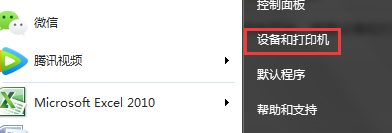
3.点击右键,设置默认的打印机。
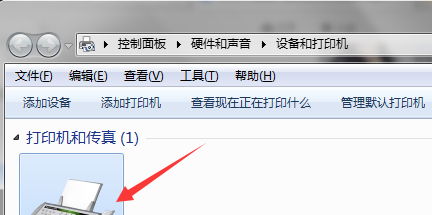
4.打开需要打印的文档,点击文件,选择打印。
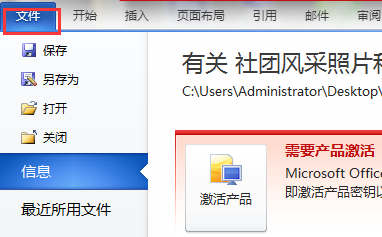
5.设置好参数。
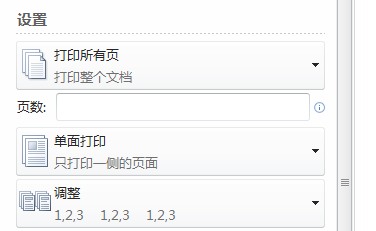
6.点击打印。

7.确定以后,就会显示彩印打印机正在打印的状态了。
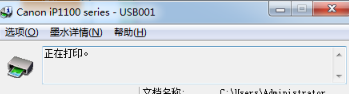
word怎么彩印?
彩印打印可分为5步操作步骤,具体的操作步骤如下:
1、将支持彩色打印的打印机连接电脑,然后打开需要彩印的文档,以word文档为例。
2、在Word文档中点击左上角的“文件”菜单按钮。
3、在弹出的新页面里点击“打印”,选择打印后在右侧的窗口里选择“打印机属性”。
4、在弹出的新窗口里点击“纸张/质量”选项卡,然后在颜色一栏中选择“彩色”。
5、设置完成后回到打印的页面,点击页面中的“打印”按钮即可,打印出来的文档就是彩色的了。
总结:
1、打开需要彩印的文档,以word文档为例。
2、点击左上角的“文件”菜单按钮。
3、在弹出的新页面里点击“打印”,选择打印后在右侧的窗口里选择“打印机属性”。
4、在弹出的新窗口里点击“纸张/质量”选项卡,然后在颜色一栏中选择“彩色”。
5、设置完成后回到打印的页面,点击页面中的“打印”按钮即可。
word如果进行彩印,必须借助彩色打印机才能够完成!
word文本文档的打印是自带打印机默认颜色的,也就是计算机安装了什么颜色的打印机,就打印出来什么颜色字迹的文本。
如果你(妳)要将编辑好的文本打印成彩印出来,就必须安装彩色打印机。只有安装了彩色打印机,才能够对word进行彩印哦!
电脑打印如何设置黑色和彩色?
彩色打印机默认是打印彩色,要打印黑白,要通过电脑设置,具体步骤如下:
1、如果想用彩色打印机打印黑白效果,这里以word2010打印为例做介绍,先点击打开word2010的打印设置界面。
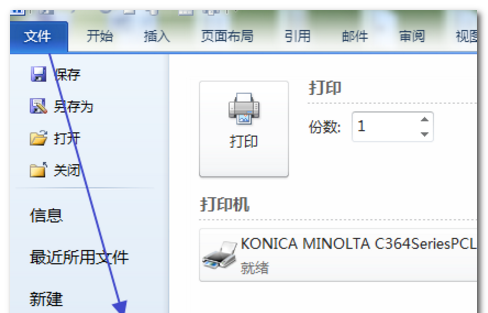
2、点击“打印机属性”按钮。
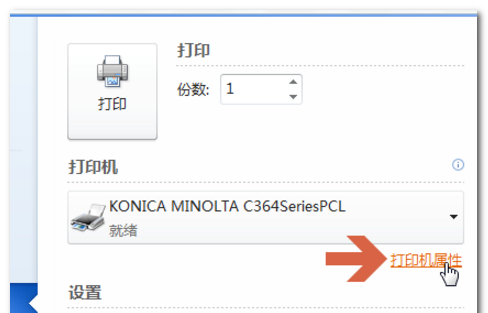
3、点击打开打印机属性界面的“图像品质”选项卡。
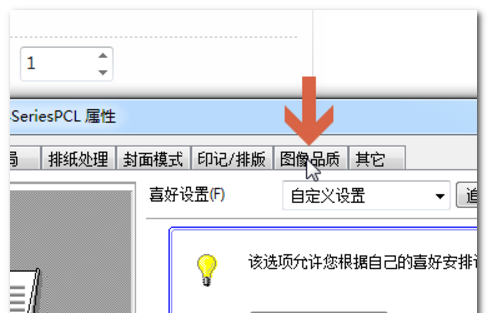
4、点击“颜色选择”选项。
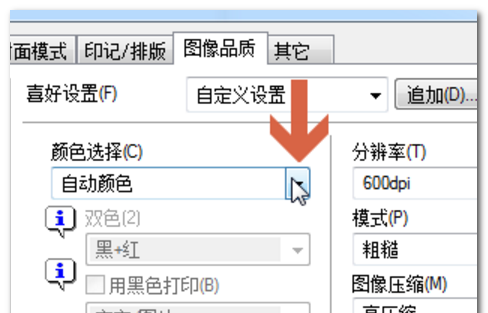
5、点选弹出菜单中的“灰度级”选项。
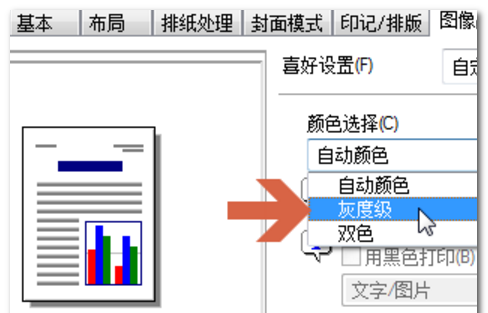
6、再点击“确定”按钮。这样彩色文档打印时就是黑白效果了。用其他软件打印时也是找到打印机属性设置,再同样进行设置即可。
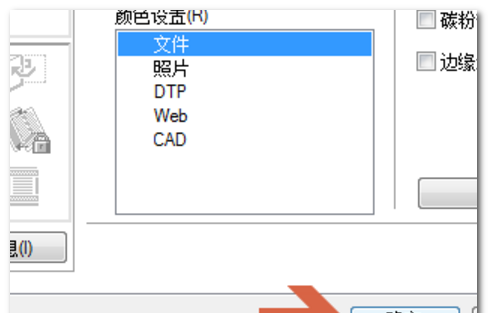
打印机设置黑白和彩色打印步骤如下:
1、先确定打印机是可以打印彩色的,因为如果是黑白打印机的话就不需要设置了。
2、点击电脑左下角开始菜单,点击右边的“设备和打印机”选项
3、如果在开始中没有看到设备和打印机选项,在桌面上点击鼠标右键,在弹出的下拉列表中选择“个性化”
4、弹出个性化窗口,点击左上方的“控制面板主页”,进入后可以找到“查看设备和打印机”选项。
5、点击打开后,可以看到已经连接的打印机列表,右键点击需要设置的打印机,在弹出的下拉列表中选择“打印首选项”。
6、弹出首选项设置窗口,点击“纸张/质量”选项,在颜色一栏中选择“黑白”,然后点击右下方的“确定”即可。
到此,以上就是小编对于电脑怎么彩印的问题就介绍到这了,希望介绍关于电脑怎么彩印的4点解答对大家有用。















